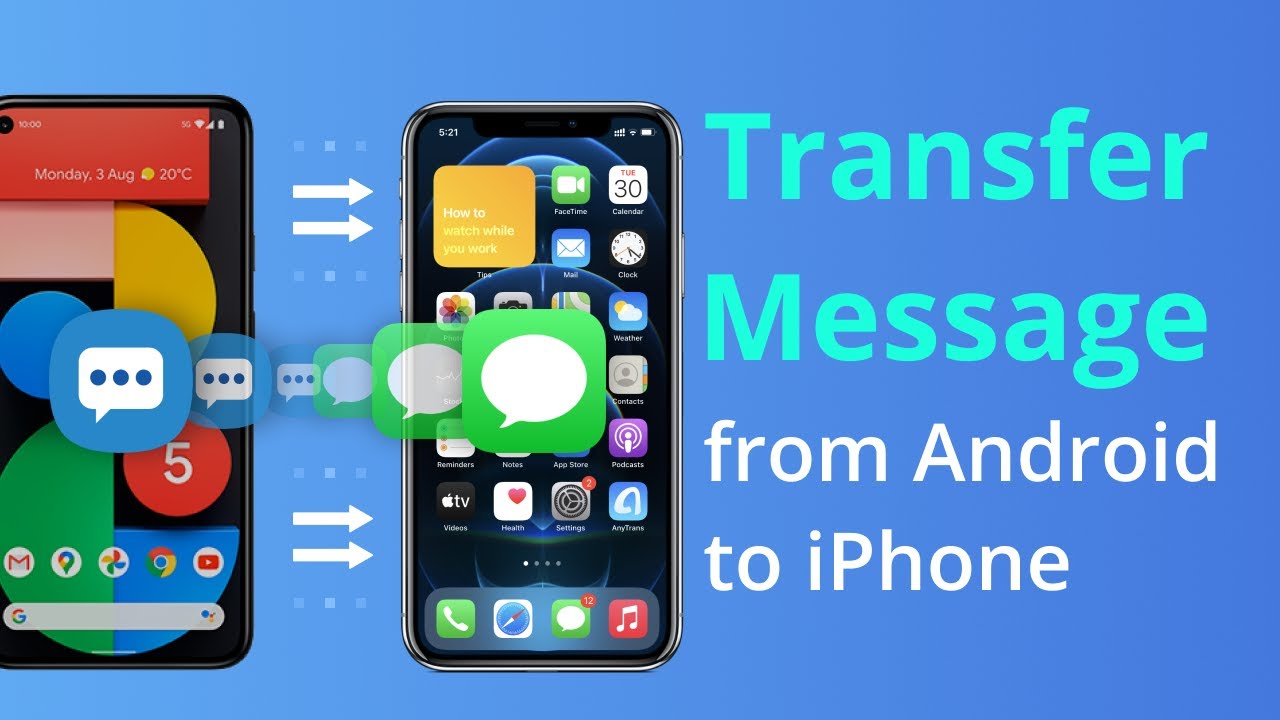یکی از کاربران آیفون 13 اخیراً این سؤال را مطرح کرده بود که چگونه می تواند داده های مورد نظر خود را از سیستم عامل اندروید به آیفون خود منتقل کند و چندین کاربر دیگر نیز اظهار داشتند که با این مشکل مواجه شده اند. در اکثر مواقع، زمانی که یک گوشی جدید تهیه می کنیم، عموماً روی انتقال عکس ها، فیلم ها و مخاطبین خود تمرکز می کنیم و در این فرآیند، ما اغلب از انتقال پیام هایمان که می تواند حاوی جزئیات مهمی در مورد زندگی حرفه ای یا شخصی ما باشد، غفلت می کنیم. انتقال پیامک از اندروید به آیفون را یاد بگیرید.
مطلب امکان انتقال واتساپ از اندروید به آیفون برای همه ممکن شد. را بخوانید.
خبر خوب این است که راه حل های مختلفی برای انتقال پیام های متنی از اندروید به آیفون وجود دارد. در این راهنما بررسی می کنیم که چگونه می توانید پیام های متنی خود را از دستگاه های سیستم عامل به یکدیگر منتقل کنید و با 4 مورد از این راه حل ها به طور مفصل آشنا شویم.
روش 1: انتقال پیام ها و سایر فایل ها با MobileTrans – انتقال گوشی همراه
MobileTrans – Phone Transfer که توسط Wondershare توسعه یافته است، یک راه حل بسیار ساده برای انتقال داده از گوشی همراه به گوشی دیگر را ارائه می دهد. از آنجا که MobileTrans – Phone Transfer از انتقال اطلاعات بین پلتفرمی پشتیبانی می کند، می توانید به راحتی فایل های خود را از اندروید به آیفون یا بالعکس منتقل کنید. این نرم افزار از انتقال انواع داده های اصلی مانند عکس ها، فیلم ها، مخاطبین، پیام ها، گزارش تماس ها، یادآوری ها، تقویم ها و موارد دیگر پشتیبانی می کند. برای این کار نیازی به روت یا jailbreak دستگاه نخواهید داشت زیرا این پلتفرم به طور کامل از هر گوشی محبوب اندروید یا iOS پشتیبانی می کند. در ادامه ویژگی های انتقال پیام های متنی از Android به iPhone با استفاده از MobileTrans – Phone Transfer آورده شده است.
• امکان انتقال انواع داده ها شامل تقویم، مخاطبین، پیام های متنی، عکس ها، یادداشت ها، فیلم ها، برنامه ها، کاغذدیواری، یادداشت های صوتی و موارد دیگر فراهم است.
• بدون راه اندازی مجدد دستگاه ها یا حذف داده های اصلی، می توانید به صورت ایمن عملیات را انجام دهید.
• کیفیت داده های شما را حفظ می کند و آنها را خصوصی نگه می دارد.
• رابط بسیار ساده ای دارد و به شما امکان می دهد نوع داده ای را که می خواهید منتقل کنید را انتخاب کنید.
برای شروع انتقال داده ها، می توانید مراحلی که در ادامه می آوریم را طی کنید :
مرحله 1: برنامه انتقال گوشی همراه را اجرا کنید
برای شروع، به سادگی برنامه MobileTrans را بر روی رایانه خود نصب کنید و هر زمان که می خواهید اطلاعات خود را انتقال دهید، آن را اجرا کنید. تنها کافی است ویژگی «Thone Transfer» را برای ادامه انتخاب کنید.
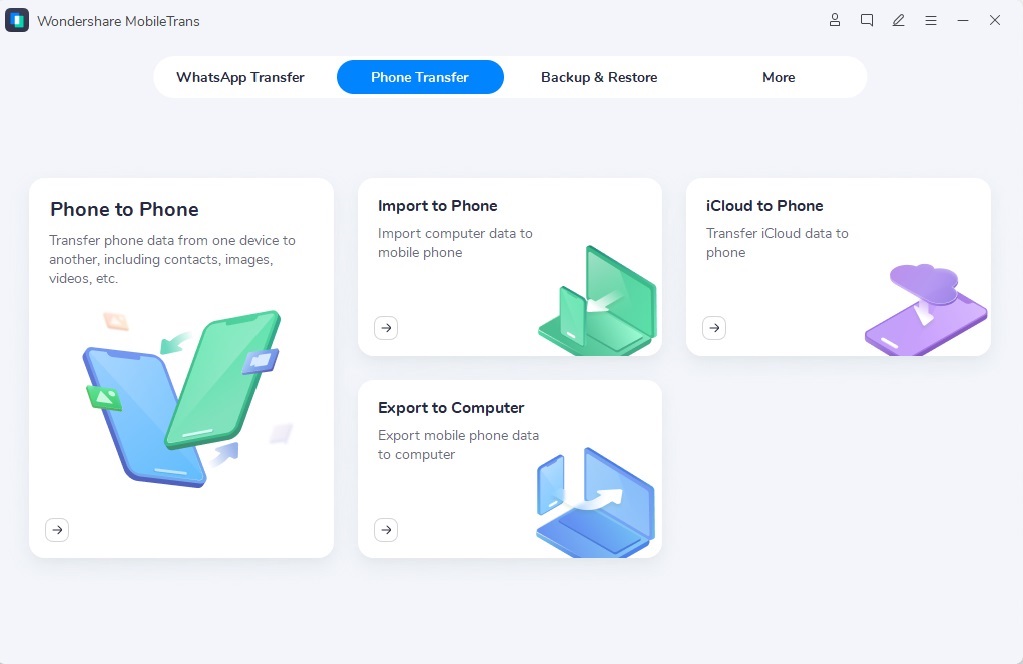
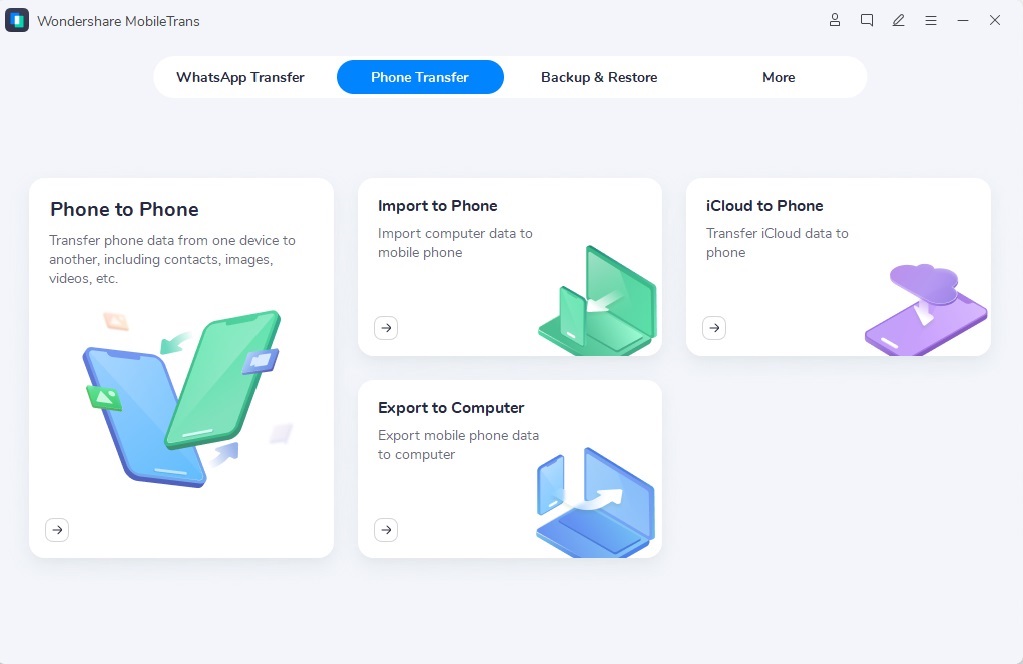
مرحله 2: دستگاه های iOS و Android خود را وصل کنید
اکنون، می توانید دستگاه های Android و iOS خود را با استفاده از کابل های USB/lightning به رایانهتان متصل کنید. هر دو گوشی توسط برنامه شناسایی می شوند و به عنوان منبع یا مقصد علامت گذاری می شوند. از آنجایی که می خواهید پیام های متنی را از اندروید به آیفون منتقل کنید، آیفون شما باید هدف باشد در حالی که Android باید دستگاه منبع باشد. در اینجا یک دکمه وجود دارد که می توانید از آن برای تصحیح قرارگیری گوشی های همراه خود از آن استفاده کنید.


مرحله 3: انتقال داده های خود را شروع کنید
اکنون می توانید نوع داده ای را که میخواهید انتقال دهید (در این مورد پیام ها) را انتخاب کنید و روی دکمه «شروع» کلیک کنید. اگر می خواهید اطلاعات موجود در آیفون خود را پاک کنید، از قبل گزینه «پاک کردن داده ها قبل از کپی» را انتخاب کنید.
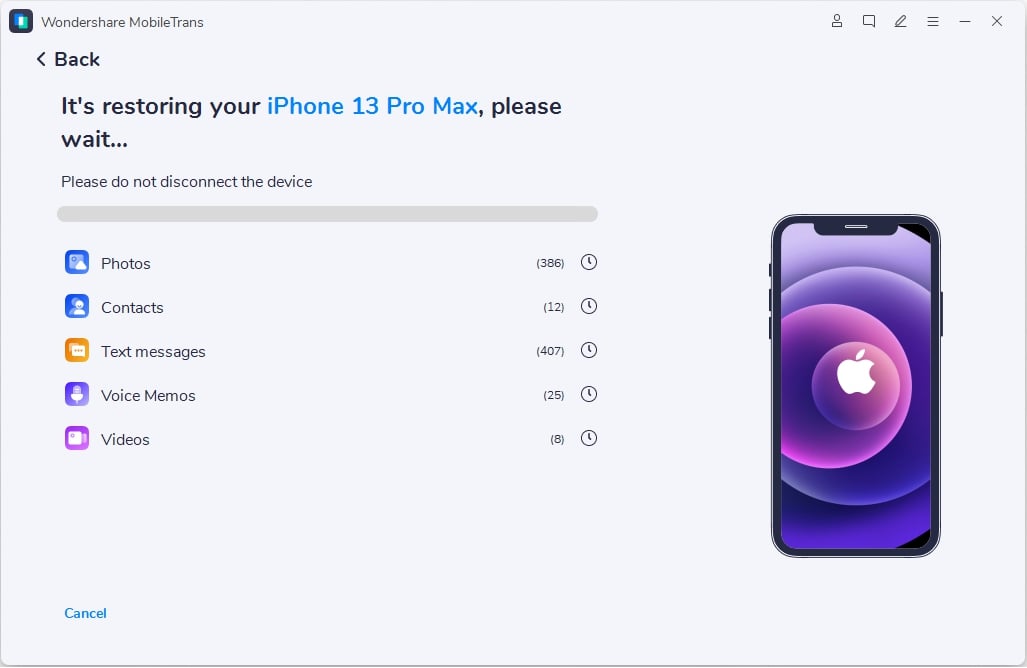
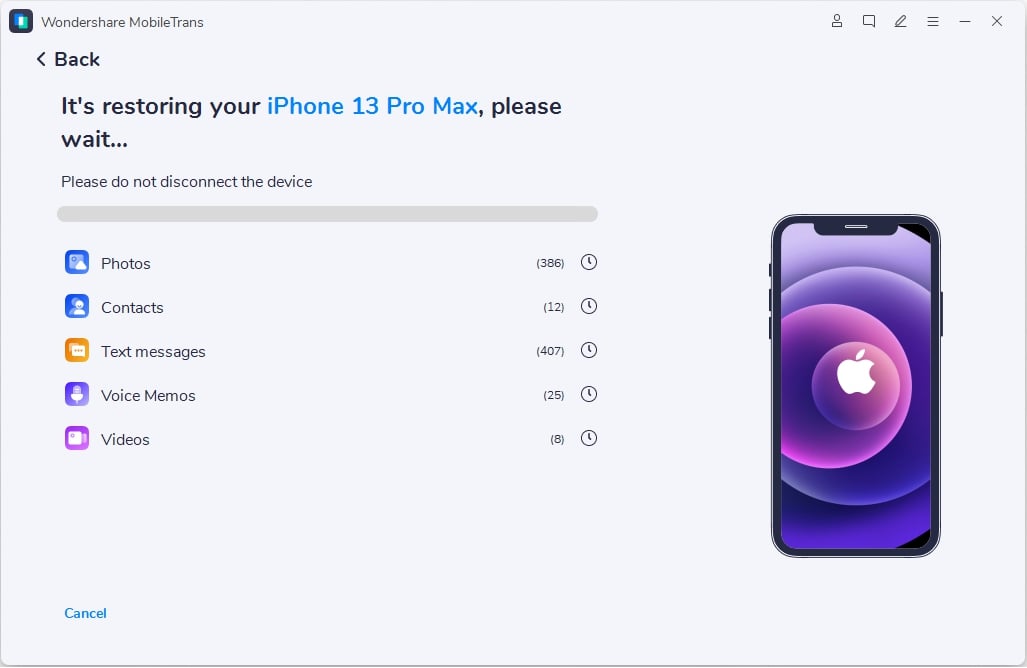
و تمام! اکنون می توانید چند ثانیه صبر کنید تا برنامه پیام های متنی را از اندروید به آیفون منتقل کند. پس از تکمیل فرآیند، به شما اطلاع داده می شود تا بتوانید با خیال راحت هر دو دستگاه را جدا کنید. همچنین می توانید راهنمای ویدیویی انتقال پیام های متنی از اندروید به آیفون با استفاده از MobileTrans – Phone Transfer را در وب سایت این برنامه مشاهده کنید.
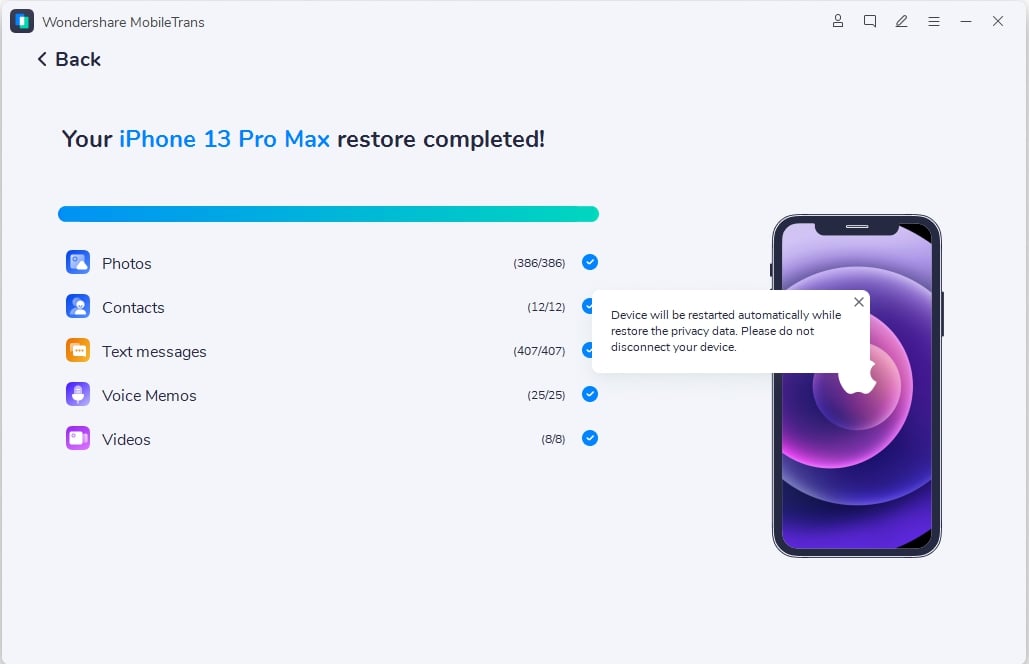
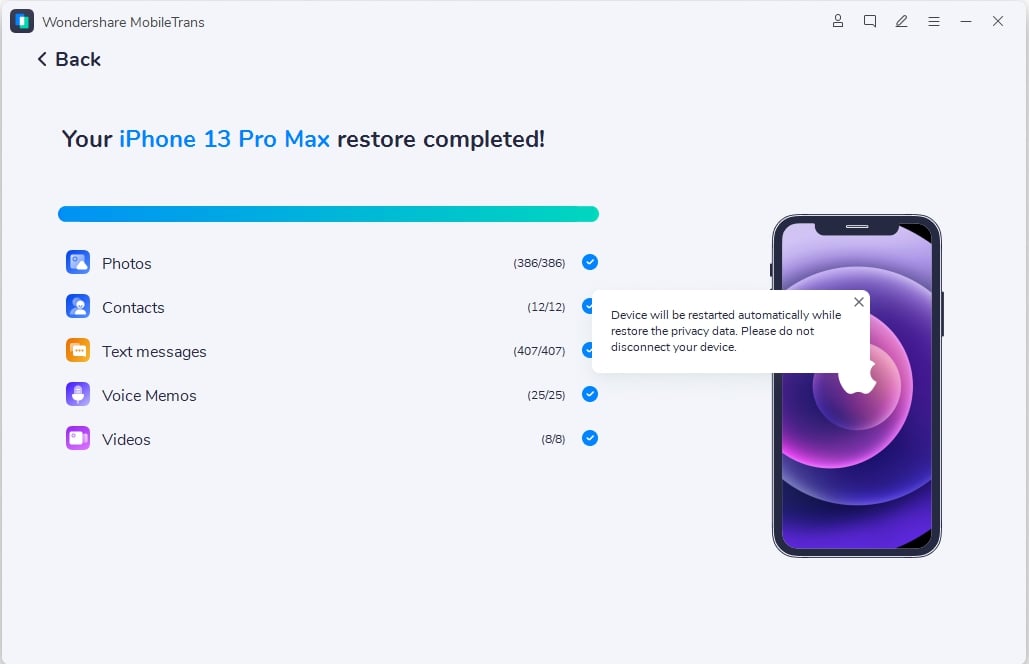
روش 2: انتقال داده ها به صورت بی سیم با MobileTrans
به عنوان روش دوم، شما می توانید از اپلیکیشن MobileTrans برای انتقال پیام های متنی از اندروید به آیفون کمک بگیرید. نکته خوب این است که می توانید اطلاعات خود را هر زمان که بخواهید منتقل کنید، حتی اگر از آیفون خود مدت ها است که استفاده می کنید. بنابراین، این برنامه بر محدودیت اپلیکیشن Move to iOS اپل که تنها زمانی امکان انتقال داده را به ما می داد که از دستگاه جدیدی استفاده می کردیم، غلبه می کند.
MobileTrans App یک اپلیکیشن کاربرپسند است که از انتقال 8 نوع داده مختلف پشتیبانی می کند. این داده ها شامل انتقال مخاطبین، پیام ها، عکس ها، موسیقی، فیلم ها، اسناد، برنامه ها و غیره می شوند. می توانید هر دو دستگاه را از طریق یک اتصال سیمی (کابل و آداپتور USB) وصل کنید. برای یادگیری نحوه انتقال پیام های متنی از اندروید به آیفون به صورت آنی، می توانید مراحل زیر را انجام دهید :
مرحله 1: آیفون و اندروید خود را متصل کنید
ابتدا باید دستگاههای iOS و Android خود را با استفاده از یک کابل USB وصل کنید. پس از برقراری اتصال، قفل آیفون خود را باز کنید و در دستگاه دیگر مجوز دسترسی به اطلاعات را انتخاب کنید.
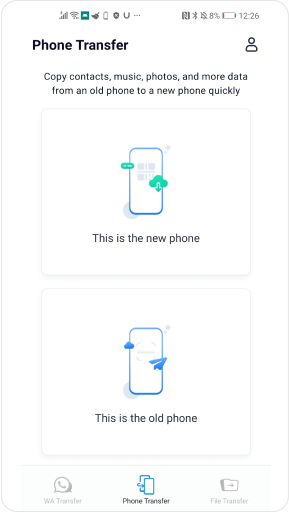
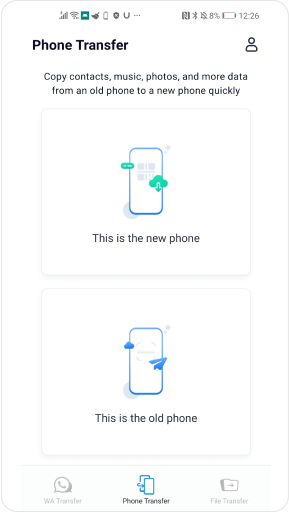
مرحله 2: آنچه را که می خواهید منتقل کنید انتخاب کنید
پس از اتصال هر دو دستگاه، تنها کافی است برنامه MobileTrans را راه اندازی کنید و آنچه را که می خواهید منتقل کنید را انتخاب کنید. از لیست ارائه شده، قبل از ضربه زدن بر روی دکمه “شروع ارسال” اطمینان حاصل کنید که گزینه “پیام ها” فعال است.
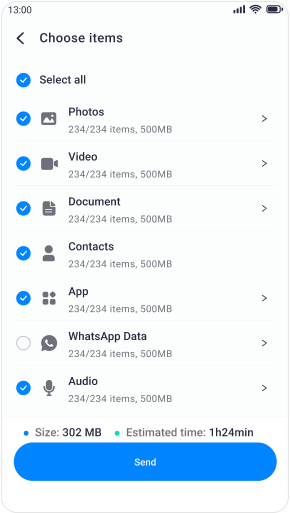
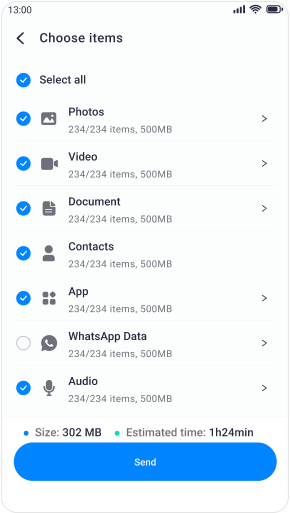
مرحله 3: اطلاعات خود را انتقال دهید
همانطور که فرآیند انتقال را شروع می کنید، برنامه در کمترین زمان فایل های انتخاب شده را از اندروید به آیفون منتقل می کند. در انتها پس از اتمام مراحل انتقال به شما اطلاع می دهد تا بتوانید هر دو دستگاه را جدا کنید و از آنها استفاده کنید!
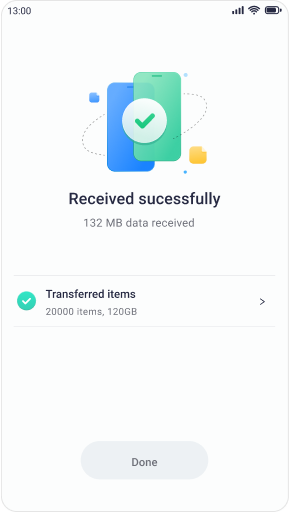
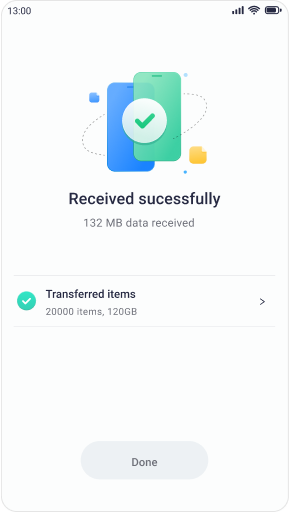
برنامه های رایگان برای انتقال پیام های متنی از اندروید به آیفون
روش 3: پیام ها را با استفاده از Move to iOS انتقال دهید
چند سال پیش، اپل اپلیکیشن Move to iOS را منتشر کرد تا کاربران بتوانند اطلاعات خود را از اندروید قدیمی خود به آیفون جدید خود انتقال دهند. اگر اندروید 4.3 یا نسخه جدیدتر آن بر روی گوشی شما اجرا می شود، می توانید به سادگی از اپلیکیشن Move to iOS به صورت رایگان استفاده کنید. این اپلیکیشن می تواند پیام ها، داده های Camera Roll، مخاطبین و داده های حساب Google شما را انتقال دهد. لطفاً توجه داشته باشید که برای اتصال ایمن هر دو دستگاه باید در نزدیکی شما قرار داشته باشند. در ادامه یک آموزش گام به گام برای یادگیری نحوه انتقال پیام های متنی از Android به iPhone با استفاده از برنامه Move to iOS آورده ایم :
ابتدا به صفحه رسمی انتقال به iOS در پلی استور بروید و برنامه را در اندروید خود دانلود کنید. همچنین آیفون خود را روشن کرده و تنظیمات اولیه آن را انجام دهید. هنگام راه اندازی گوشی همراه خود، گزینه انتقال داده ها را از Android انتخاب کنید.
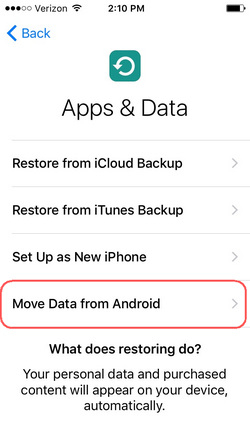
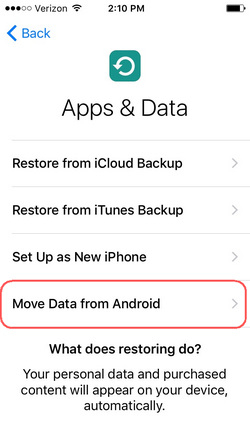
برنامه Move to iOS را در اندروید خود راه اندازی کنید و مطمئن شوید که ویژگی های WiFi و Bluetooth فعال هستند. هنگامی که آماده شدید و دستگاه ها در نزدیکی یکدیگر قرار گرفتند، روی دکمه «ادامه» ضربه بزنید.
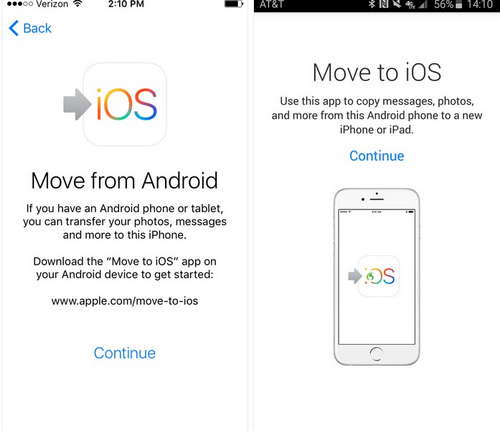
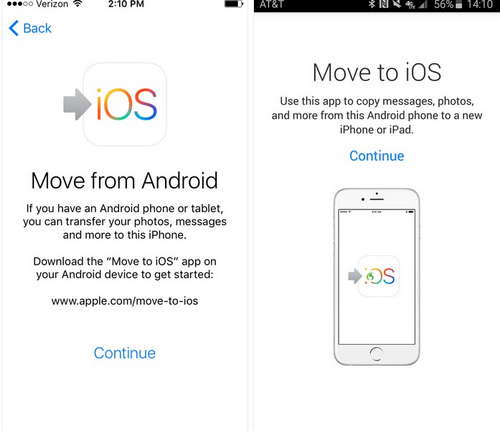
دستگاه iOS شما یک کد منحصر به فرد را نمایش می دهد که باید آن را در اندروید خود وارد کنید تا اتصال ایمن را برقرار کنید.
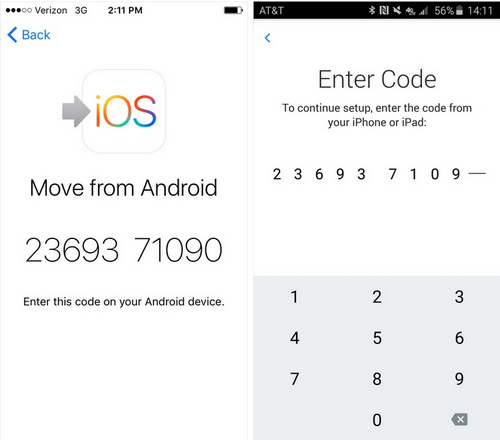
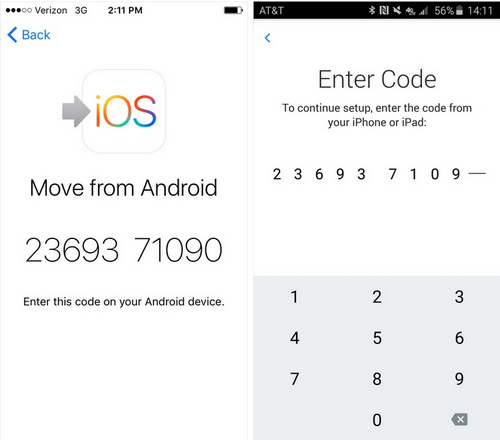
هنگامی که هر دو دستگاه متصل هستند، گزینه ای در اختیار شما قرار می گیرد مبنی بر این که چه چیزی را می خواهید جابجا کنید. مطمئن شوید که گزینه “Messages” در اینجا فعال است و منتظر بمانید تا محتوای انتخاب شده به صورت بی سیم به آیفون شما منتقل شود.


محدودیت های استفاده از این روش انتقال :
• این ویژگی در iPhone فقط برای دستگاه های جدیدی که به تازگی از آنها می خواهید استفاده کنید در دسترس است.
• اغلب کاربران هنگام انجام یک انتقال بین پلتفرمی با مشکلات “عدم سازگاری دستگاه ها” مواجه می شوند.
• تنها از داده های محدودی برای انتفال پشتیبانی می شود.
روش 4: انتقال پیام ها به صورت بی سیم با Send Anywhere
اگر می خواهید با استفاده از یک برنامه شخص ثالث، پیام های متنی خود را از Android به iPhone منتقل کنید، می توانید از Send Anywhere نیز استفاده کنید. این برنامه به صورت رایگان در دسترس است و می توان آن را روی هر دو دستگاه اندروید و iOS از طریق Play/App Store نصب کرد. از آنجایی که این برنامه از انتقال داده بین پلتفرمی پشتیبانی می کند، می توانید به راحتی هر دو دستگاه را متصل کنید. این اپلیکیشن برای انتقال پیام های متنی از اندروید به آیفون به وای فای مستقیم متکی است و همچنین می تواند عکس ها، فیلم ها و مخاطبین شما را نیز منتقل کند.
قبل از ادامه، به Play Store یا App Store در دستگاه خود بروید و برنامه Send Anywhere را روی گوشی خود نصب کنید. پس از نصب، آن را راه اندازی کنید و به آن اجازه دسترسی به حافظه دستگاه خود را بدهید.
پس از راه اندازی برنامه، باید هر دو دستگاه را به عنوان فرستنده (اندروید) یا گیرنده (آیفون) علامت گذاری کنید. پس از آن، برای اتصال بی سیم آنها باید قابلیت WiFi را روشن کنید.
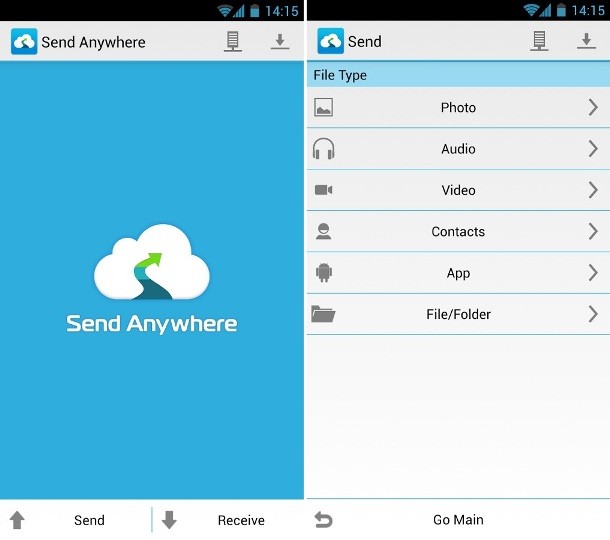
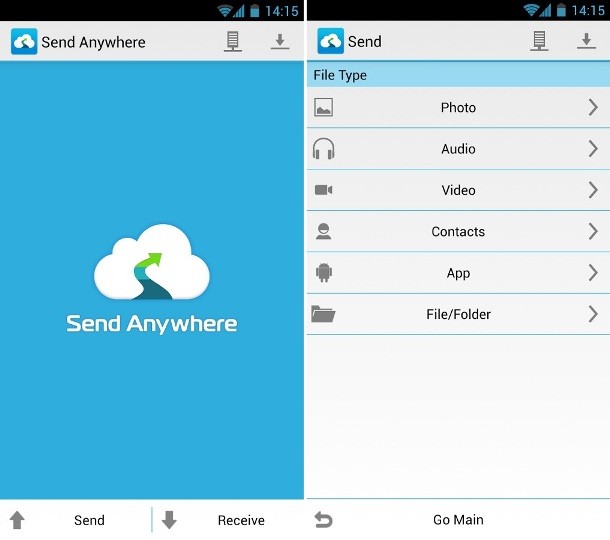
برنامه از شما می پرسد که می خواهید چه چیزی را از اندروید خود به آیفون خود منتقل کنید. به سادگی گزینه پیام ها را از اینجا انتخاب کنید و انتقال را شروع کنید. همچنین می توانید انتخاب کنید که عکس ها، فیلم ها و سایر فایل های رسانه ای خود را نیز جابجا کنید.
یک کد یک بار مصرف روی دستگاه اندرویدی نمایش داده می شود که باید آن را در آیفون خود وارد کنید تا اتصال را تأیید کنید. به سادگی بر روی دکمه “آپلود” ضربه بزنید و پس از آن شروع به انتقال داده های خود از اندروید خود به آیفون خود کنید.
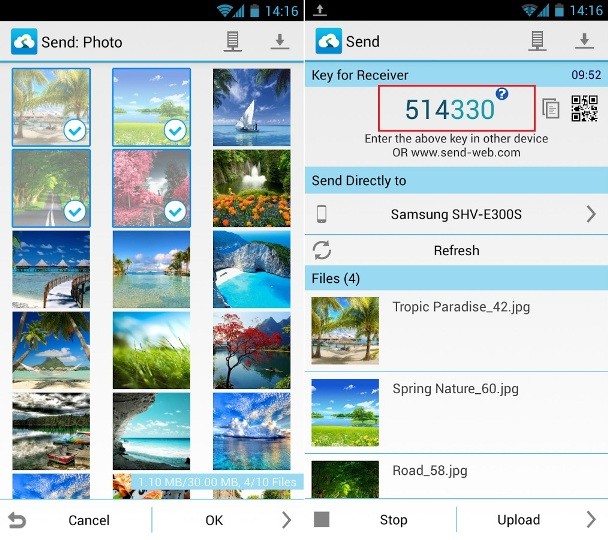
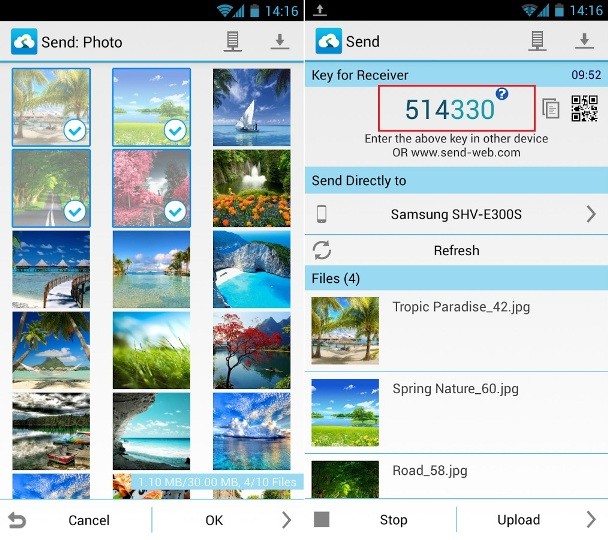
محدودیت های استفاده از این روش انتقال :
• مشکلات سازگاری بین پلتفرم های مختلف
• توسط همه دستگاه های iOS/Android پشتیبانی نمی شود
انتقال پیامک از اندروید به آیفون: نتیجه گیری
همانطور که بررسی کردیم، روش های ذکر شده در بالا دارای چند محدودیت هستند و کاربران اغلب با مشکلات مربوط به سازگاری و عدم سازگاری گوشی های تلفن همراه در آنها مواجه می شوند. همچنین، قابلیت Move to iOS را تنها می توان در هنگام راه اندازی آیفون جدید استفاده کرد. برای حل این مشکلات می توانید از یک ابزار حرفه ای انتقال داده مانند MobileTrans – Phone Transfer استفاده کنید. این ابزار همچنین می تواند از آیفون به اندروید، اندروید به اندروید و آیفون به آیفون منتقل شود.
پس از مطالعه این راهنما، می توانید پیام های متنی را از اندروید به آیفون به راحتی منتقل کنید. برای راحتی شما در این راهنما چهار راه حل گام به گام برای انتقال داده از یک پلت فرم به پلتفرم دیگر به صورت بی سیم یا از طریق وای فای را فهرست کردیم. شما می توانید برای داشتن تجربه ای بدون دردسر، می توانید از اپلیکیشن موبایل یا دسکتاپ MobileTrans استفاده کنید. استفاده از هر دو برنامه بسیار آسان و سریع است و در هنگام انتقال داده ها با مشکل سازگاری مواجه نخواهید شد.